Word怎么按行或列拆分表格
来源:网络收集 点击: 时间:2024-02-23【导读】:
Word怎么按行或列拆分表格,下面把Word表格按行或列拆分的操作方法分享给大家品牌型号:lenovo R7000系统版本:Windows10软件版本:wps2019方法/步骤1/5分步阅读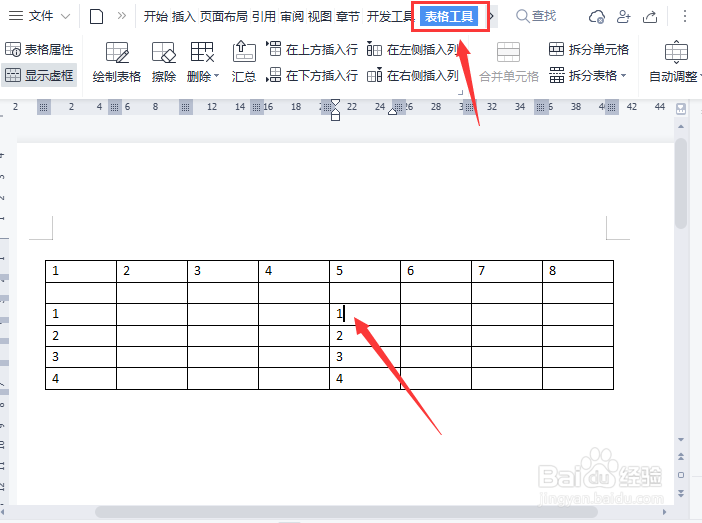 2/5
2/5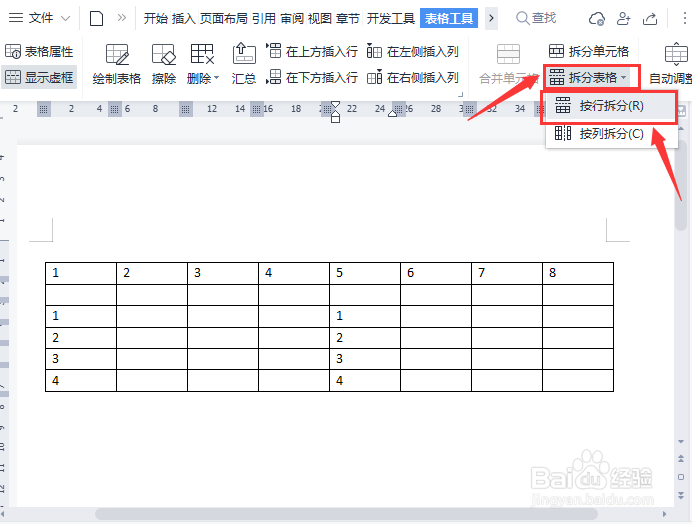 3/5
3/5 4/5
4/5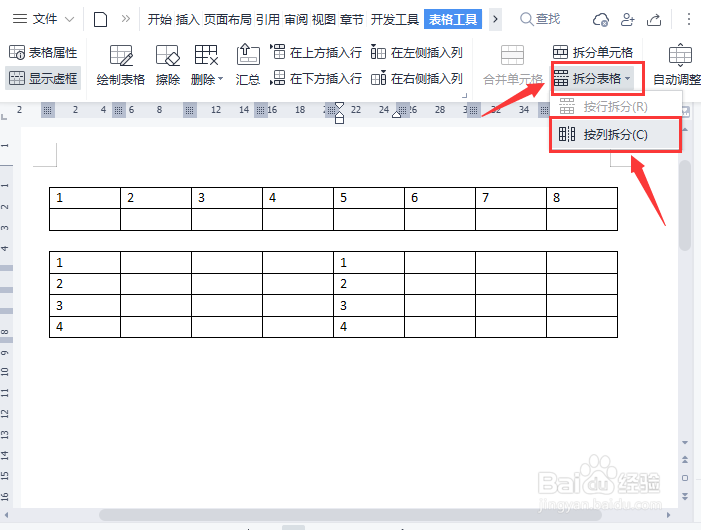 5/5
5/5 WORD表格技巧
WORD表格技巧
表格工具
我们把光标定在需要分行的单元格中,点击【表格工具】。
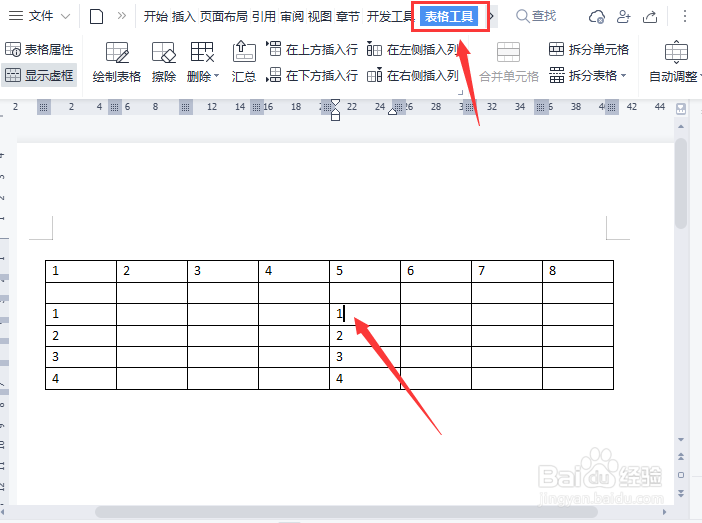 2/5
2/5按行拆分
点击【拆分表格】选择【按行拆分】。
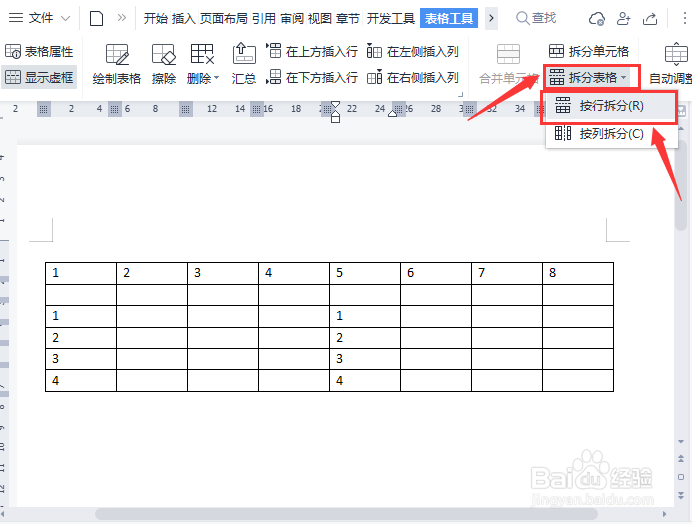 3/5
3/5选中分列单元格
按行拆分之后就变成2个表格了,上面的表格为2行8列。继续把光标定在需要分列的单元格中。
 4/5
4/5按列拆分
继续点击【拆分表格】选择【按列拆分】即可。
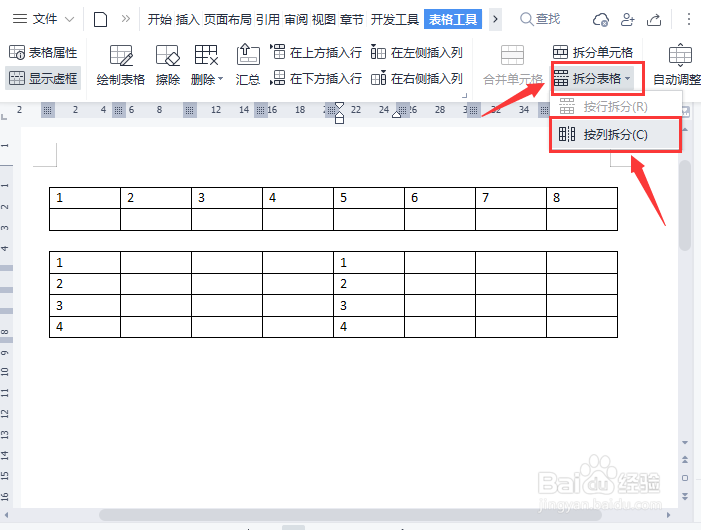 5/5
5/5表格拆分效果
最后,我们看到表格按行、按列拆分之后就变成3个表格效果了。
 WORD表格技巧
WORD表格技巧 版权声明:
1、本文系转载,版权归原作者所有,旨在传递信息,不代表看本站的观点和立场。
2、本站仅提供信息发布平台,不承担相关法律责任。
3、若侵犯您的版权或隐私,请联系本站管理员删除。
4、文章链接:http://www.1haoku.cn/art_114987.html
上一篇:怎么折小兔(可爱又立体)
下一篇:清肺黑木耳红豆圆子汤——雾霾天食补
 订阅
订阅